|
TwojePC.pl © 2001 - 2025
|
 |
S P R Z Ę T |
 |
| |
|
 Test skanera Plustek OpticPro U16B Test skanera Plustek OpticPro U16B
Autor: BENY
Data: 30/04/02
|
 Dostałem do przetestowania (dzięki uprzejmości firmy Multimedia Vision) płaski skaner formatu A4 - OpticPro U16B. Jest to nowy model firmy Plustek, która zasypuje rynek coraz to nowszymi modelami (poprzednio testowaliśmy model OpticPro UT16). Wiele z nich zostało docenionych i nagrodzonych, czego dowiadujemy się z pudełka. Czym firma zaskoczy nas tym razem? Czy i ten model zostanie uhonorowany? Zobaczymy. Dostałem do przetestowania (dzięki uprzejmości firmy Multimedia Vision) płaski skaner formatu A4 - OpticPro U16B. Jest to nowy model firmy Plustek, która zasypuje rynek coraz to nowszymi modelami (poprzednio testowaliśmy model OpticPro UT16). Wiele z nich zostało docenionych i nagrodzonych, czego dowiadujemy się z pudełka. Czym firma zaskoczy nas tym razem? Czy i ten model zostanie uhonorowany? Zobaczymy.
Warto jest zastanowić się przy zakupie nowego sprzętu komputerowego nad skanerem. W dzisiejszych czasach ich ceny są coraz bardziej przystępne, więc każdy znajdzie coś na swoją kieszeń. Owo urządzenie znajduje coraz więcej zastosowań: niektórzy z nas robią sobie kopie wszelakich dokumentów czy pism, inni z kolei będą z jego pomocą skanowali zdjęcia z wakacji by później zrobić z nich multimedialną prezentację, jeszcze inni użyją go (wraz z drukarką) zamiast xero. |
SPECYFIKACJA
Przyjrzyjmy się nieco nowemu modelowi od strony technicznej:
- UKŁAD OPTYCZNY: wyposażony w przetwornik kolorów CCD
- ROZDZIELCZOŚĆ: Optyczna 600x1200dpi; interpolowana 19200dpi
- OBSZAR SKANOWANIA: A4 (216x297mm)
- MAX GŁĘBIA KOLORÓW: 48 bitów w kolorze, 16 bitów w odcieniach szarości
- METODA SKANOWANIA: jednoprzebiegowa
- TYP LAMPY: zimna katoda
- PODŁĄCZENIE: USB (kabel 2m)
- ZUŻYCIE MOCY: 29W podczas pracy oraz 8W w trybie czuwania
- WAGA: około 2kg
- WYMIARY: 457x270x64 (dł x szer x wys)
PUDEŁKO
 

Od razu zaskoczyła mnie wielkość samego pudełka. Była zdecydowanie mniejsza niż mojego Plusteka UT12. A co w środku? Raczej nic nowatorskiego. Standardowo już firma Plustek dołącza zewnętrzny zasilacz, co jak dla mnie jest małym minusem. Dalej 2 metrowy kabelek USB, instrukcja obsługi... Tutaj mały zgrzyt... Jest to kompleksowa instrukcja dla całej serii skanerów OpticPro, zarówno podłączanych przez port USB, jak i port drukarkowy. Ale to jeszcze nic... Już z okładki dowiadujemy się że książeczka jest z 2001 roku, a w wymienionych modelach BRAK jest zakupionego modelu! Rekompensatą ma być pojedyncza karteczka z nagłówkiem UAKTUALNIENIE PLUSTEK OPTICPRO U16B. Lecz niestety na niej nie znajduje się nic poza specyfikacją modelu oraz zawartością pudełka. A, jak nam przyjdzie się wkrótce przekonać, oprogramowanie nieco różni się od starszych wersji. W pudełku znajdują się ponadto dwie broszurki (niestety brak języka polskiego) odnośnie szybkiego podłączenia i instalacji skanera. Mamy także kartę gwarancyjną na 24 miesiące oraz dwie płytki z oprogramowaniem. Jedną instalacyjną oraz program CorelDRAW ESSENTIALS w wersji OEM. Wreszcie wyciągamy to co najważniejsze - nasz upragniony SKANER.
Ocena: 3/6
PIERWSZE WRAŻENIE
WOW...! Jest jak najbardziej pozytywne. Skaner ma nieco futurystyczny kształt. Nie jest już tylko szarą, sześcienną bryłą. Jego brzegi zostały nieco sfazowane, a przedni panel znajduje się na jakby odciętym kawałku obudowy. Bardzo spodobał mi się nowy styl designerów firmy Plustek. U16B posiada pokrywę w... Hmm... Ciężko nawet określić ten kolor. Jest jakby szafirowo-fioletowy. Główna część skanera ma kolor popielaty, natomiast jego spodnia część jest ciemno granatowa. Uchwyt do podnoszenia wieka skanera, (które jest całkowicie zdejmowalne) jest lekko wygięty i integruje się z przednim panelem, który jest zrobiony z ciemnogranatowego, półprzezroczystego plastiku. Znajduje się na nim pięć przycisków: centralnie ułożony ALBUM oraz cztery mniejsze po bokach: COPY, E-MAIL, OCR oraz WEB. Na dole, pod klawiszem ALBUM znajduje się zielona dioda kontrolna. Świeci ona gdy skaner zostanie włączony do sieci, natomiast podczas jego pracy mruga.
Ocena: 6/6
INSTALACJA

Przebiegła bez najmniejszego problemu. Po podłączeniu skanera do komputera kabelkiem USB system (u mnie Windows 98SE) sam wykrył urządzenie. Niestety w programie instalacyjnym brak było języka polskiego. Szkoda. Wiem, że nie jest to trudne - zainstalować urządzenie w języku angielskim, lecz osoby które właśnie co zakupiły nowiutki komputer wraz ze skanerem i nie znające zbytnio języków obcych mogą mieć pewne problemy. Jedyną uciążliwością okazała się konieczność wpisania numeru seryjnego skanera, który znajduje się z jego tylnej strony.
Ocena: 5/6
OPROGRAMOWANIE
Od pewnego czasu firma Plustek dołącza do swoich produktów oprogramowanie Presto! co jak dla mnie nie jest najlepszym rozwiązaniem. Składa się ono z kilku programów:
- Image Folio (prosty program do obróbki graficznej)
- Image Explorer (przeglądarka plików graficznych)
- Mr. Photo (zrobimy nim prostą multimedialną prezentację czy panoramę z serii zrobionych zdjęć)
- Page Manager (program do zarządzania dokumentami)
- Page Type (program do przygotowywania prostych prezentacji).
- Dodatkowo dostajemy jeden z najlepszych programów do rozpoznawania tekstu (OCR) FineRider i to w dwóch wersjach. Starszej (4,0) - pełnej wersji, oraz nowej (5,0) - okrojonej wersji testowej.
- Znajdziemy tu także mały program Scanner Utility. Dowiemy się tu o stanie połączenia naszego skanera. Tutaj także możemy ustalić, przez jaki czas lampa naświetlająca ma być włączona. Możemy ją włączyć na stałe, bądź całkowicie wyłączyć. Jednak, gdy będziemy chcieli rozpocząć skanowanie gdy lampa jest wyłączona, będziemy musieli odczekać dość sporo czasu, aż się rozgrzeje.
- Dodatkowym bonusem jest program COREL DRAW ESSENTIALS.
SCANNER UTILITY

Najbardziej zdziwiła mnie pewna sytuacja. Opiszę ją poniżej.
Zeskanowałem sobie moją pierwszą fotografię. Wszystko niby było w porządku, lecz wynik naszego skanowania nie wkleja się do edytora graficznego ale do albumu Presto! (swoistej przeglądarki graficznej), z poziomu którego ciężko jest obrobić zeskanowaną fotografię. Można uaktywnić w zakładce View opcję Application Bar co spowoduje wyświetlenie się na dole ekranu okienka z ikonami do popularnych lecz nie najwyższych polotów programów. Są tam min: Microsoft'owy Paint, Notatnik, WordPad, Explorer lub (co jest najciekawszą alternatywą dla obróbki skanu) Photo Editor. Ja musiałem posilić się zewnętrznymi programami.
Inaczej było w starszych wersjach, gdzie zawsze można było przyciąć i delikatnie obrobić skan przed zapisaniem. Chcąc powtórnie cokolwiek zeskanować musimy najpierw wybrać skąd będziemy importować obraz (Select Source) a następnie wybrać opcję Acquire. I wówczas naszym oczom ukaże się wersja (3.0.0.0) oprogramowania używanego przez firmę Plustek. Dlaczego? Nie mam pojęcia. Można jedynie domyślać się, iż jest to wina sterownika TWAIN. Przejmuje on kontrolę nad pracą skanera za każdym razem gdy będziemy go obsługiwać przez przyciski panela głównego (poprzez Action Managera 32). Wówczas naszym oczom ukaże się oprogramowanie w wersji 2,0. Jest ono ciekawsze graficznie lecz o wiele uboższe w opcje. Myślę, że jest to ukłon w stronę coraz młodszych użytkowników komputerów, którzy nie lubią (lub nie potrafią) grzebać w dziesiątkach opcji. Niestety osoby bardziej zaawansowane są zmuszone do ręcznego odpalania aplikacji, bądź kombinowania ze starszymi sterownikami dodawanymi przez firmę Plustek.
Ocena: 3/6
SKANOWANIE
Przed każdym skanowaniem musimy ustalić (przynajmniej) dwa istotne parametry skanowania. Pierwszym z nich jest JAKOŚĆ skaningu (czy inaczej jego przeznaczenie) drugim natomiast jest ROZDZIELCZOŚĆ (podawana w punktach na cal (DPI)). I tutaj zaczyna być widoczna różnica w załączonym oprogramowaniu. Opiszę je osobno:
Wersja 2,0 Presto!
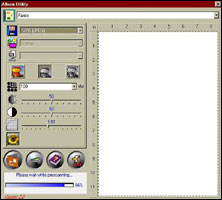
Jakość skanu możemy wybrać tylko spomiędzy trzech dostępnych:
- COLOR PHOTO - typowe zdjęcia
- B/W PHOTO - czarno-białe zdjęcia
- B/W TEXT - skanowanie tekstu w czerni i bieli
Natomiast jest dość wiele dostępnych kombinacji rozdzielczości:
- Optyczne (75-100-150-200-250-300-400-500-600-800-1000-1200dpi)
- Interpolowane (wielokrotności rozdzielczości 1200dpi do granicy 19200dpi)
Mamy także dostęp do regulacji jasności skanu jak i jego kontrastu (w granicach 0-100 w kroku co 1) oraz do korekcji GAMMA (w granicach 0,1-4,0 co 0,2)
Dodatkowo na plus tej wersji należy zaliczyć możliwość odgórnego wyboru formatu zapisu, spośród: *.JPG; *.PNG; *.TIF; *.PCX; *.BMP; *.DCX oraz szybkiego dostępu do opcji DESCREEN. Na minus natomiast brak możliwości powiększenia dowolnego obszaru przedskanu oraz zmiany formatu podziałki (cale, centymetry, piksele).
Ocena: 4/6
Wersja 3,0

Jakość skanu możemy wybrać spomiędzy:
- TEXT - do skanowania tekstu, prostych tabel, wykresów itp. w dwu kolorach: czerni i bieli.
- B/W PHOTO (grayscale) - zdjęcie czarno białe niskiej jakości, np. do skanowania bardziej szczegółowych schematów czy wykresów.
- 16-BIT PHOTO (grayscale) - czarno-białe zdjęcie o 16 bitach odcieni szarości
- COLOR PHOTO - kolorowe zdjęcie o domyślnej głębi kolorów (u mnie 24bity)
- 48-BIT COLOR PHOTO - kolorowe zdjęcie o 48bitowej głębi koloru do profesjonalnych zastosowań (np. dla grafików)
Nieco gorzej jest z rozdzielczościami:
- Optyczne (75-100-150-200-300-400-600-1200dpi)
- Interpolowane - brak
W tej wersji także mamy dostęp do regulacji jasności skanu i jego kontrastu (w granicach 0-100 w kroku co 1). Brak jednak bezpośredniego dostępu do korekcji GAMMA. Znajdziemy go jednak wchodząc do opcji ADVANCED. Mamy tu mnogość nieco bardziej zaawansowanych opcji. Między innymi:
- Możliwość nasycenia dowolnej składowej koloru (RGB)
- Rozbudowana opcja DESCREEN (z wyszczególnieniem jakości takich jak dziennik, czasopismo, kolorowy magazyn)
- Możliwość szybkiego filtrowania skanu (rozmycie, wyostrzenie itp.)
- Możliwość zmiany formatu podziałki między calami, centymetrami i pikselami
- Opcja umożliwiająca uwydatnienie jasnych miejsc skanu, jego półcieni lub cieni oraz nasycenia ich dowolnymi składowymi koloru (RGB)
- Opcja korekcji GAMMA między 0,01-4,00 w kroku co 0,3 (zarówno czerni jak i składowych RGB)
Ocena: 5/6
TESTY
Wszelkie testy były przeprowadzone na konfiguracji: Athlon XP1600+, Soltek SL-75DRV4, 256MB DDR, oraz G-Force 4mx440. OS: Windows 98SE.
a) Rozdzielczość
Plustek OpticPro U16B wedle danych technicznych jest w stanie skanować z maksymalną rozdzielczością optyczną 600x1200dpi, co powoli staje się standardem w domowych skanerach A4. Są to wartości w zupełności wystarczające do naszych domowych zastosowań. Zaręczam Wam, iż tylko nieliczni skorzystają z możliwości podbicia tej rozdzielczości do maksymalnej wartości 19200x19200dpi (interpolowanej). Pewnie nie wszyscy wiedzą co to jest rozdzielczość interpolowana. Już spieszę z krótkim wyjaśnieniem. Każdy skaner posiada rozdzielczość sprzętową (zwaną optyczną), a więc taką jaką jest w stanie rozróżnić mechanizm skanera. Wartość tą można teoretycznie podnieść i to do zadziwiających wielkości. Jest za to odpowiedzialny proces interpolacji, a więc programowego wyliczenia wartości pośrednich koloru pomiędzy dwoma fizycznie rozpoznanymi pikselami. W rezultacie otrzymujemy obraz większy (który można bardziej powiększyć bez efektu "pikselozy") jednak nie jest on bogatszy w rozpoznane szczegóły. Zwiększy się jednak jego wielkość oraz jego waga i to w zadziwiająco szybkim tempie.
W tym teście skanowałem pocztówkę z moim ulubionym zwierzakiem - legwanem zielonym (którego zresztą posiadam w terrarium :-) Pocztówka była wymiarów 7x10cm. Jakość ustawiona była na COLOR PHOTO, natomiast wszelkie opcje na domyślne wartości. Testy przeprowadziłem tylko przy rozdzielczościach optycznych czyli faktycznie możliwych do uzyskania przez skaner. Czas skanowania interpolowanego jest w każdym przypadku taki sam jak przy rozdzielczości 1200dpi lecz po procesie skanowania następuje zawsze proces wyliczania kolorów pośrednich. Jest on zależny od wielkości interpolacji oraz od posiadanego sprzętu. Gdy głębie kolorów ustawimy na 48bitów i rozdzielczość na 19200dpi to czekając na wynik możemy iść zrobić sobie kawkę i spokojnie ją sobie wypić ;-)
Spotkała mnie jedna niemiła niespodzianka. Przy skanowaniu w rozdzielczości 1200dpi z wykorzystaniem wersji 3,0 pomimo trzech prób, nie udało mi się uzyskać skanu! To znaczy sam proces skanowania przebiegał bez zarzutu lecz zeskanowany obraz nie był widoczny. Problem ten nie wystąpił w wersji 2,0 Presto! (przy sterowniku TWAIN) Oto wyniki:
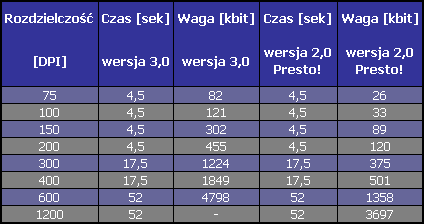
|
.jpg)
0075
|
.jpg)
0100
|
.jpg)
0150
|
.jpg)
0200
|
|
.jpg)
0300
|
.jpg)
0400
|
.jpg)
0600
|
.jpg)
1200
|
Jak widać przy obydwu wersjach oprogramowania czas skanowania był identyczny we wszystkich przypadkach. Natomiast waga plików zeskanowanych w wersji 3,0 była przeszło trzykrotnie większa, co mnie nieco zaskoczyło. Widocznie został użyty inny stopień kompresji JPG. Również i efekt końcowy różnił się. Przy wersji 3,0 uzyskany obraz był nieco bardziej rozmyty i mniej ostry. Ma to oczywiście plusy i minusy. Na minus trzeba zaliczyć fakt mniejszej szczegółowości skanu. Plusem natomiast dla mnie jest tu fakt iż owo rozmycie eliminuje w pewnym stopniu niedoskonałości skanu (coś w rodzaju opcji DESCREEN, o której poniżej).
Ocena: 5/6
b) Descreen
Następnym testem było sprawdzenie jak nowy model Plusteka sprosta opcji DESCREEN. I muszę powiedzieć że zostałem mile zaskoczony. Wziąłem ze stolika dwie gazety. Zwykły dziennik oraz kolorowy magazyn. Jak wiadomo takie gazety różnią się wykorzystanym papierem. W dziennikach mamy papier niemal makulaturowy, natomiast w magazynach papier jest nieco kredowany (choć daleko mu do jakości posterów). Niestety nie posiadałem żadnego prospektu, w którym znalazłbym zarówno kolorowe jak i czarno-białe fotografie, więc pominąłem ten rodzaj czasopism. Wyciąłem z magazynu i z dziennika po dwie fotki. Po jednej w kolorze oraz w odcieniach szarości. Wszystkie były mniej więcej jednakowej wielkości (2x3cm). Testów dokonałem przy rozdzielczości optycznej 1200dpi, ustawieniu na COLOR PHOTO i domyślnych pozostałych opcjach.
Oto rezultat skanowania standardowego:
|
.jpg)
KOLOROWY DZIENNIK
|
.jpg)
CZARNO-BIAŁY DZIENNIK
|
.jpg)
KOLOROWY MAGAZYN
|
.jpg)
CZARNO-BIAŁY MAGAZYN
|
Testy przeprowadziłem dla wszystkich trzech opcji DESCREEN:
|
NEWSPSPER - 85lpi (linie na cal)
|
|
.jpg)
KOLOROWY DZIENNIK
|
.jpg)
CZARNO-BIAŁY DZIENNIK
|
.jpg)
KOLOROWY MAGAZYN
|
.jpg)
CZARNO-BIAŁY MAGAZYN
|
|
MAGAZINE - 150lpi (linie na cal)
|
|
.jpg)
KOLOROWY DZIENNIK
|
.jpg)
CZARNO-BIAŁY DZIENNIK
|
.jpg)
KOLOROWY MAGAZYN
|
.jpg)
CZARNO-BIAŁY MAGAZYN
|
|
ART MAGAZINE - 175lpi (linie na cal)
|
|
.jpg)
KOLOROWY DZIENNIK
|
.jpg)
CZARNO-BIAŁY DZIENNIK
|
.jpg)
KOLOROWY MAGAZYN
|
.jpg)
CZARNO-BIAŁY MAGAZYN
|
Jak widać skaner poradził sobie doskonale z tą opcją, szczególnie przy ustawieniu na 85lpi. Jest wówczas widoczne rozmycie skanu wynikowego. Weźmy jednak pod uwagę fakt iż skan został zrobiony ze zdjęcia o wielkości 2x3 centymetry. Pomniejszenie naszych wyników do owej wielkości daje obraz klarowny, ostry i pozbawiony wszelkich "efektów ubocznych farby drukarskiej"
Ocena: 6/6
c) Pixel by Pixel
Jest to technologia wiernego odzwierciedlenia skanowanej powierzchni piksel po pikselu (w celu wyeksponowania jak największej ilości szczegółów). Do niedawna skanery skanowały całą linię naraz, co dawało znacznie gorsze rezultaty.
A jak to się ma w praktyce? Do tego testu potrzebowałem czegoś z dużą ilością maleńkich detali. Na myśl przyszły mi dwie rzeczy o różnej gramaturze powierzchni. Była to okładka Certyfikatu Autentyczności mojej Windy oraz banknot 100 złotowy. Test został przeprowadzony przy standardowych, domyślnych ustawieniach / COLOR PHOTO / 1200dpi. Przyjrzyjmy się wynikom:
|
.jpg)
POWIĘKSZONY FRAGMENT
LOGO MICROSOFTU
|

ORYGINALNA WIELKOŚĆ
LOGO MICROSOFTU
|
.jpg)
BANKNOT 100ZŁ
|
Jak widać skaner poradził sobie z tak drobnymi szczegółami (niewidocznymi gołym okiem) perfekcyjnie. Obraz wynikowy nadaje się nawet do dalszego powiększenia. Czyżby za niedługo skaner miał zastąpić mikroskop? :)
Ocena: 6/6
OCR
Jest to opcja umożliwiająca "wyciągnięcie" ze skanowanej strony wszelkich napisów i wyeksportowanie ich do pliku tekstowego, Worda lub do Excela. Jest to bardzo użyteczna opcja i znajduje się w standardzie niemal każdego współczesnego skanera. Chcąc sprawdzić jak daje sobie radę z tekstem nasz skaner, posłużyłem się przyciskiem na jego obudowie. Wyświetliło się dość ubogie w opcje okienko.
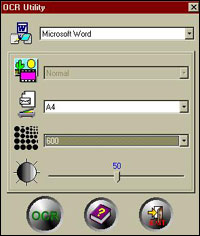
Możemy w nim jedynie ustawić docelowy format pliku, wielkość skanowanego obszaru (tylko spomiędzy A4 i formatu listowego), wybrać rozdzielczość skanowania (ale tylko między 300-600dpi). Dodatkowo można jeszcze wyregulować kontrast. Tak, to ponownie nasz ukochany sterownik TWAIN. Z góry wszystkim proponuję ręczne odpalenie ABBYS FineReader w wersji 4,0 - oprogramowania dostarczonego wraz ze skanerem (po zainstalowaniu: Menu Start / Programy / ABBYS FineReader / ABBYS FineReader 4,0 Sprint). Można oczywiście wypróbować również okrojoną wersję 5,0. Tutaj przy skanowaniu OCR mamy dostęp do wszystkich opcji, jak przy zwykłym skanowaniu. Często o wiele efektywniejsza jest np. zmiana z trybu tekstowego (Text) na tryb czarno-białej fotografii (B/W Photo lub nawet 16bit B/W Photo) kosztem obniżenia rozdzielczości skanowania. Trzeba samemu popróbować, gdyż za każdym razem inna kombinacja może okazać się skuteczniejsza.
Jako materiał do testowania OCR posłużyła mi ulotka pewnego biura turystycznego. Zeskanowałem ją w trzech trybach, przy trzech różnych rozdzielczościach. Otrzymany tekst wklejałem do Worda. Jak wiadomo, w Wordzie, tekst podkreślony czerwonym szlaczkiem nie znajduje się w wewnętrznym słowniczku - a wiec najprawdopodobniej w naszym przypadku są to wyrazy źle zeskanowane. Zobaczycie tu także że niektóre litery będą zielone. Tak zaznacza program FineReader litery, co do których nie jest pewien poprawności zeskanowania. Jak widać po eksporcie do Worda, większość z nich jest jednak poprawna.
Oto przykłady:
- Tryb tekstowy (Text), rozdzielczość 200dpi
- Tryb tekstowy (Text), rozdzielczość 400dpi
- Tryb tekstowy (Text), rozdzielczość 600dpi
- Tryb czarno-białej fotografii (B/W Photo), 200dpi
- Tryb czarno-białej fotografii (B/W Photo), 400dpi
- Tryb czarno-białej fotografii (B/W Photo), 600dpi
- Tryb czarno-białej fotografii (16bit B/W), 200dpi
- Tryb czarno-białej fotografii (16bit B/W), 400dpi
- Tryb czarno-białej fotografii (16bit B/W), 600dpi
Jak widać, za każdym razem otrzymaliśmy nieco inny rezultat.
Sprawdziłem również, jak oprogramowanie poradzi sobie z tabelami. No i nieco się zawiodłem. Zeskanowałem stronę z mojej Legitymacji Ubezpieczeniowej. Spodziewałem się, iż krawędzie zostaną również zeskanowane i w rezultacie otrzymam identyczna tabelę, jaką skanowałem. Niestety tak nie było. Owszem, forma tabeli została zachowana, a tekst był ułożony tak samo jak w komórkach tabeli. Jednak spodziewałem się innego efektu. Pewnie to nieco zasmuci osoby, które chciałyby skanować tabele i wklejać je do Excela. Owszem, jest to możliwe, lecz nadal nie uzyskamy formatu tabeli. Wszystkie linijki tekstu są wypisane pod sobą w oddzielnych komórkach. Niestety...

ORYGINAŁ STRONY
Ostatnim testem OCR było sprawdzenie jak pójdzie skanerowi właściwe rozmieszczenie fotografii w zeskanowanym obrazku. Wziąłem "Poradnik dla przyszłych mam" i wybrałem stronę, na której znajduje się kilka fotografii rozmieszczonych w różnych miejscach. Do tego tekst jest w słupkach. Jak widać, nie stanowiło to większego problemu. Skan jest czytelny i prawidłowy.
Ocena: 5/6
CCD

PRZYKŁADOWY SKAN OBIEKTU 3D
Technologia użyta w dzisiejszych skanerach wykorzystuje zarówno układy CIS (Contact Image Sensor) jak i popularne CCD (Charge Coupled Device), dzięki którym możemy skanować (jak to reklamuje firma) obiekty trójwymiarowe. Jest to stwierdzenie nieco na wyrost, choć można zeskanować na przykład maskotkę młodszej siostry :-) W praktyce chodzi o to, by miejsca oddalone od szyby skanera były mocniej oświetlone i dokładniej uchwycone przez jego układ optyczny. Ma to zastosowanie w skanowaniu na przykład encyklopedii. Jest to gruba księga, a na dodatek jeśli skanujemy jakieś środkowe strony, środek encyklopedii mocno odgina się do tyłu. W efekcie na zwykłym skanerze owe miejsca byłyby widocznie zaciemnione. W przypadku skanera z zastosowaniem układu CCD (a więc i OpticPro U16B) tego problemu nie ma. Oczywiście są pewne granice, powyżej których skan będzie ciemny, lecz w większości przypadków układ CCD w zupełności wystarcza. Dodatkowo dzięki układowi CCD uzyskane kolory są żywsze, jakby bardziej nasycone.
Ocena: 5/6
KLAWISZE
Jak już wspominałem, na przednim panelu znajduje się 5 przycisków:
- Album
- OCR
- Web
- E-mail
- Copy

Album: Po wciśnięciu tego klawisza rozpocznie się standardowy proces skanowania. Nie będziemy się nad tym rozpisywać, gdyż zostało to już wcześniej objaśnione.
OCR: Rozpocznie się skanowanie z rozpoznawaniem tekstu, co również już opisywaliśmy.
Web: Jest to dość ciekawa propozycja dla osób nie znających się na webmasteringu, a chcących mieć własną stronę z fotografiami (choćby tylko na własnym dysku twardym). Po wciśnięciu klawisza rozpocznie się standardowe skanowanie. Jednak skan nie trafi do programu graficznego lecz do programu Page abc... Pozostanie nam tylko wybrać szatę graficzną strony, jej nagłówek i kilka innych rzeczy, a stronkę zrobi za nas program. Będzie to zbiór miniaturek zeskanowanych zdjęć, które po ich kliknięciu będą się powiększać do rzeczywistych rozmiarów.
E-mail: Po wciśnięciu tego klawisza rozpocznie się także procedura skanowania. Jednak nasz skan zostanie wyeksportowany jako załącznik do e-maila. Uruchomi się Twój domyślny program pocztowy i skan sam się załączy. Jest to dość wygodne, lecz nie ma się większego wpływu na kontrolę jakości oraz wielkości pliku. Osobiście wolę fotkę zeskanować "normalnie" i ręcznie zrobić "atacz".
Copy: To opcja, która równie dobrze mogłaby nazywać się "nieekonomiczne" xero :-)
Obrazek po zeskanowaniu zostanie przesłany na domyślną drukarkę. Jednak, podobnie jak w przypadku funkcji E-mail, osobiście wolę mieć całkowitą kontrolę nad całym procederem.
ZAKOŃCZENIE
 Skaner Plustek OpticPro U16B okazał się skanerem zarówno ładnym, jak i funkcjonalnym. Został wyposażony w dość spore oprogramowanie (choć niektóre programy pozostawiają nieco do życzenia). Skany cechuje dobra jakość: duża ostrość, ciepłe kolory oraz wierne odzwierciedlenie szczegółów. Urządzenie pracuje dość cicho, a jego prędkość jest zadowalająca. Jedyne czego brakowało mi w nim to brak przeglądarki negatywów i slajdów. Wiem, jakość skanów zrobionych za ich pomocą z reguły nie była najlepsza, lecz ja używałem go do nieco innych celów. Ile razy zdarzyło się wam pożyczać od kogoś kliszę ze zdjęciami i byliście zmuszeni do patrzenia pod światło by wybrać dla siebie zdjęcia? A nie jest to takie proste. Klatka kliszy jest malutka i na dodatek w negatywie. A tak w przeciągu kilku minut miałem komplet zdjęć na komputerze do podglądu.
Skaner Plustek OpticPro U16B okazał się skanerem zarówno ładnym, jak i funkcjonalnym. Został wyposażony w dość spore oprogramowanie (choć niektóre programy pozostawiają nieco do życzenia). Skany cechuje dobra jakość: duża ostrość, ciepłe kolory oraz wierne odzwierciedlenie szczegółów. Urządzenie pracuje dość cicho, a jego prędkość jest zadowalająca. Jedyne czego brakowało mi w nim to brak przeglądarki negatywów i slajdów. Wiem, jakość skanów zrobionych za ich pomocą z reguły nie była najlepsza, lecz ja używałem go do nieco innych celów. Ile razy zdarzyło się wam pożyczać od kogoś kliszę ze zdjęciami i byliście zmuszeni do patrzenia pod światło by wybrać dla siebie zdjęcia? A nie jest to takie proste. Klatka kliszy jest malutka i na dodatek w negatywie. A tak w przeciągu kilku minut miałem komplet zdjęć na komputerze do podglądu.
Użytkowałem ten skaner przez dwa tygodnie i nie natknąłem się na żadne problemy. Cena skanera (około 400 złotych) nie wydaje się zbytnio wygórowana. W zamian otrzymujemy urządzenie wysokiej klasy (jak na skaner domowy) wraz z 2-letnia gwarancją. Myślę, że znajdzie on uznanie zarówno użytkowników, jak i fachowców. |
OCENA KOŃCOWA: 5/6
Zobacz także inne artykuły:
 Sprzęt do testów dostarczyła firma: Sprzęt do testów dostarczyła firma:
|
|
|

|
Multimedia Vision
|
|
|
|
|
 |
 |
 |
|
 |
K O M E N T A R Z E |
 |
| |
|
- wtopa !! (autor: Thadeus | data: 30/04/02 | godz.: 19:07)
Pierwsze bylo ccd a cis to nowsza technologia, a nie tak jak napisano. Fakt cis jest do bani :)
Acha no i loga mikrosofu sa pozamieniane miejscami :)
A tak wobole Pierwszy :)))
- Plustek (autor: tomekk-brak rejestracji | data: 1/05/02 | godz.: 00:16)
Jestem od roku "szczęśliwym" posiadaczem skanera firmy Plustek. Z jakości skanu jestem zadowolony, ale co do supportu, to ręce opadają.
Ludzie rok po zaprzestaniu produkcji skanera 12000T Plustek zawiesił dystrybucję sterowników. Więc o komfortowej pracy skanera w win xp mogę zapomnieć.
jaki z tego w niosek? Panowie z plusteka muszą jeszcze dużo popracować, żeby móc równać się z takimi gigantami jak Agfa, czy Hp.
Sczerze odradzam zakup skanerów...
- Plustek (autor: bolo-brak rejestracji | data: 2/05/02 | godz.: 00:33)
na gieldzie kupilem sobie jeszcze nowsza wersje OpticPro S6, dostalem juz FineReadera 50 Sprint - skaner podobno kilka dni w sprzedazy. Ogolnie jest super i zajebiscie szybki, jak mozna to prosze o test:))
Testy na TwojePC sa bardzo rzeczowe - pozdrawiam - Bolo
PS
Z taka Aga czy HP to bym sie z kolega nie zgodzil, mialem Agfe i nigdy w zyciu nie kupie, moze sterowniki miala dobre ale serwis i jakosc skanow do bani. To samo Microtek i Mustek(oba oddalem i wymienilem na S6), to juz moj drugi Plustei i jestem super zadowolony. Na prawde dobra jakosc i cena.
- Plustek (autor: StRuNa-brak rejestracji | data: 3/05/02 | godz.: 14:03)
Super skanery super jakosciowe z tym ze te co maja przystawke to sama przystawka jest malo warta na potrzeby amatorskie spoko jeszcze wystarczy jezeli chodzi o sakanery agfy to i tak juz ich nikt nie kupi poniewaz firma wycofala sie z produkcji tego typu urzadzen. Natomiast HP nie ma i za dobrych skanow (porownojac tej samej klasy skanery) a nie wspominajac juz o serwisie jak cos sie zepsuje to wysylasz im na swoj koszt i przysylaja ci spowrotem na twoj koszt musze przyznac ze MMV daje tu naprawde dobry support co do skanerow Plusteka aha do kolegi tomekk jezeli masz sterowniki do tego skanera dla win2000 to i pojdzie ci on na win xp wlasnie z tymi sterownikami tylko musisz to troszke na "chama" wstawic
pozdrofki dla Wszystkich
- do bani? (autor: cis-brak rejestracji | data: 4/05/02 | godz.: 19:00)
kto jest do bani?
- jak wyglada (autor: wasyl-brak rejestracji | data: 6/05/02 | godz.: 08:04)
obrot o dowolny kat skanowanego obrazu bezposrednio w sterowniku twain Plusteka? Posiadam od 3 lat Primaxa 600p (kupiony w sklepie za 250 zl :) i w sterowniku do systemow serii win95 mozna taka rzecz wykonac, co bardzo czesto pomocne jest przy OCR (np. w FineReaderze, ktory wykonuje obrot automatycznie (poziomowanie tekstu) i jesli skan jest obrocony o wiekszy kat to niestety OCR glupieje). Poniewaz duzo skanuje, a Primax kroregos dnia odmowi posluszenstwa albo zmienie system na winxp (sterownik do systemow opartych o winnt jest beznadziejny a support dawno nie istnieje) to przegladajac oferty moj wybor padlby na Plusteka ze wzgledu na ilosc dolaczonego oprogramowania. Nie mam dostepu do Plusteka a chcialbym sie dowiedziec czy ta funkcja istnieje. Z gory dziekuje za kazda odpowiedz.
POZDR
PS Mialem u kumpla stycznosc ze skanerem HP ale wnerwialy mnie dwie rzeczy w nim: sterownik probujacy wszystko zrobic za uzytkownika i powolne ladowanie sie win98 po zainstalowaniu sterownika. Ciekawe czy w nowych HP zostalo to poprawione?
- sterowniki (autor: bolo-brak rejestracji | data: 6/05/02 | godz.: 14:58)
wersja FineReader`a 5.0 Sprint ktora posiadam automatycznie rozpoznaje i poprawnie wpisuje tekst z poziomego zadruku. Jestem w szoku bo program jest super. Rozpoznaje straszne badziewie :))
Co do obracania w sterowniku to z zalozenia polecam czysty skan i dopiero pozniej obrobke w np: PhotoShopie. tak jak pisalem wczesniej mialem rozne skanery i rozbudowany sterownik jest do d.... . Odrastrowywanie w Agfie bylo niezle ale specjalistyczny program graficzny zrobi to duzo lepiej.
Model Plustek S6 mam juz tydzien i jakosc skanow mnie zadziwia. Obraz prawie jak z profesjonalnego Umaxa lub Agfy.
- Zgadzam sie (autor: wasyl-brak rejestracji | data: 7/05/02 | godz.: 07:42)
FineReader potrafi odczytac straszne badziewie, ale jesli skanuje sie xerowki, w ktorych tekst jest kiepski (plus jakies rysunki na stronie) i jeszcze do tego odchylony od pionu o 10-20 stopni (przy xerowkach b. czeste) to niestety Finreader sobie nie radzi (nie potrafi wypoziomowac tekstu). Pozostaja dwa wyjscia: uzywac do skanowania programu graficznego, w ktorym mozna obrocic skan o dowolny kat i kopiowac do FineReadera lub recznie "krecic" kartka na skanerze :)) co kazdego przy 100 stronach moze dobic (okropna strata czasu).
Moim zdaniem taka funkcja powinna znajdowac sie w sterowniku twain kazdego skanera i rozumiem ze sterownik Plusteka nie posiada tego.
POZDR
- grzanie (autor: jan-brak rejestracji | data: 1/07/02 | godz.: 12:57)
czemu nikt nie mówi o tym że w tym cholernym skanerze, za każdym razem trzeba czekać aż skaner się nagrzeje???!!! nikomu to nie przeszkadza??? skanuję zdjęcie za zdjęciem a skaner mi każe czekać aż mu się lampa zagrzeje (a jest to przecież lampa z zimną katodą)
- ??? Widocznie masz cos nie tak ustawione... (autor: BENY | data: 8/07/02 | godz.: 12:59)
Przy moim tescie takowych problemow nie mialem...
Pozdro.
- ??? Widocznie masz cos nie tak ustawione... (autor: BENY | data: 8/07/02 | godz.: 12:59)
Przy moim tescie takowych problemow nie mialem...
Pozdro.
- Plustek OpticPro U16B (autor: Marek-brak rejestracji | data: 22/10/02 | godz.: 22:59)
Pod Windows 98 ten skaner jakoś tam działa, ale w Wndows 2000 ten skaner spaża wiele problemów już przy samej instalacji i potem także. Można stracić wiele czasu... i nie mieć działającego skanera pod Windows 2000. I zastanawiaj się dlaczego...
- taki sobie skanerek (autor: zator-brak rejestracji | data: 26/10/02 | godz.: 14:53)
Używam go już od kilku miesięcy pod Windows 2000 i Windows XP działa dobrze, a wyłączanie lampy to se można ustawić;)
Szkoda, że nie można obracać skanu w TWAINie, ani zmieniać oprogramowania pod przyciski.
|
|
|
|
 |
 |
 |
|
 |
D O D A J K O M E N T A R Z |
 |
| |
|
Aby dodawać komentarze, należy się wpierw zarejestrować, ewentualnie jeśli posiadasz już swoje konto, należy się zalogować.
|
|
|
|
 |
All rights reserved ® Copyright and Design 2001-2025, TwojePC.PL |
 |
|
|
